微信公众号的视频怎么保存到手机,微信公众号视频不支持下载怎么办
微信公众号被大家所熟知,不过如今已不再是最火热的板块。不过不能否认的是,微信公众号里有很多视频或者音频资源都很有用,到现在仍有很多人想要下载却不知道有哪些方法可以使用。接下来小编就来为大家详细地介绍一下。
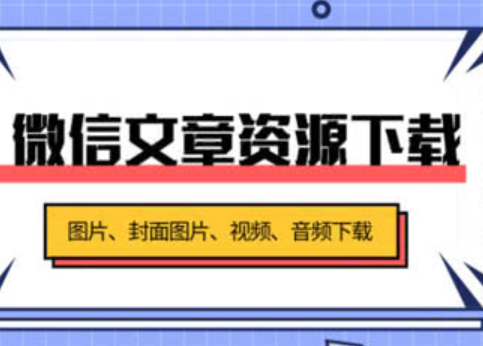 方法1:
方法1:
1.在电脑上登录微信,将微信公众号链接发送到电脑(文件传输助手)。
在电脑端微信上鼠标右击公众号文章,在弹出的菜单栏中选择使用默认浏览器打开。
2.在浏览器中打开公众号文章,然后鼠标右键单击页面的空白处,弹出菜单栏,选择“检查(N)”选项。
3.在弹出的位置选择”Network”选项。
4.在以下页面中选择“Media”选项,然后点击播放视频。
5.右侧信息栏中会出现正在播放视频的信息,找到它(它后面是彩色的不断变化的)。
6.右键单击视频信息,并在弹出的菜单栏中选择“Open in new tap”选项。
7.此时该视频就会在新的网页中被打开,在视频的任意区域右键单击,并在弹出的菜单栏中选择“将视频另存为”。
8.弹出另存的对话框,存储位置选择桌面,修改文件名,点击保存。
9.在桌面上找到保存的视频,双击播放。
方法2:
QQ浏览器
打开公众号页面,
1.点击右上角的三个点,
2.然后点击选择在浏览器打开
这个时候一般是需要选qq浏览器
其他的浏览器貌似不行
3.然后点击要播放的视频
就能看到下载的小标识
点击下载出现快开始缓存
然后等一等就下载好了
方法3:
1、复制公共号文章的链接
2、打开谷歌浏览器Google chrome,将链接粘贴到浏览器里,然后鼠标移动到视频画面上,右键–视频存储为,会跳出一个框,选择自己要保存的位置,点击存储就可以了。
其实下载音频或者视频完全不需要软件,用电脑自带的浏览器即可完成这项操作。
1.选择一篇插入有音频或视频的文章在微信电脑端打开,复制文章链接到浏览器(任何浏览器都可以),此处小编用的是360极速浏览器。
2.将鼠标放到要下载的音频或视频上方,点击鼠标右键,选择「审查元素」,或按下快捷键F12。
3.打开之后选择菜单栏的「网络」(network)选项,并在下方分类中找到「媒体」。
4.点击音频文件的播放键,这时候会在开发者面板显示一个音频播放地址;右键点击这个播放地址,选择「在新选项卡中打开」。
5.然后右键点击播放区域,找到音频/视频「另存为」即为下载成功。
不过除此之外小编想补充的是,现如今除了独家资源难以获得,其他大多数资源也可以从其他渠道获得。大家如果学不会这些方法,可以去寻找别的下载渠道。
部分资源收费是对搜集、整体及网站运营必须的支出做适当补偿,敬请谅解。
每位访客应尊重版权方的知识产权,支持版权方出版社和出版社
如遇到资源失效请联系客服QQ:1516278755

-300x200.jpg)


